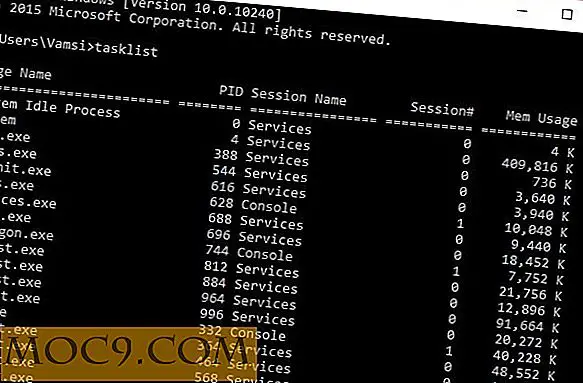Alles wat u moet weten over Windows-register, sleutels en waarden maken
Windows Registry is een van de mysterieuze onderdelen van het Windows-besturingssysteem waarmee we bijna alle secties van Windows kunnen aanpassen en aanpassen. Hoewel we de hele tijd met het register werken, hebben de meeste mensen slechts een klein inzicht in wat het werkelijk is en weten ze niet hoe ze aangepaste sleutels en waarden moeten maken. Dus laten we het een en ander weten over Windows Registry en zijn componenten.
Wat is Windows-register
Windows-register is niets anders dan een verzameling van verschillende configuraties en instellingen met betrekking tot het besturingssysteem, programma's en gebruikers. Je kunt het zien als een database die virtueel alle belangrijke informatie opslaat. Deze informatie omvat alles wat te maken heeft met systeemhardware, applicatie-instellingen, geïnstalleerde programma's, gebruikersprofielen, etc. Omdat alle belangrijke informatie op één plaats wordt opgeslagen, verwijst Windows altijd naar het register en is het eigenlijk eenvoudiger en sneller voor Windows om verschillende delen van het besturingssysteem te beheren zonder knoeien met tonnen individuele configuratiebestanden op verschillende locaties.
Componenten van Windows-register
Windows-register bestaat uit drie hoofdcomponenten: de hoofdniveau-toetsen, toetsen en waarden. "Root-level keys" herbergt alle "Keys" en de "Keys" zullen hun eigen set "Values" hebben. U kunt het zien als "LocalDrive -> Folder -> File" in uw systeem.
Er zijn vijf verschillende root-niveausleutels die hun eigen specifieke doel in het register hebben. Hier is een kern van deze grondtoon.

HKEY_CLASSES_ROOT (HKCR): deze Root-sleutel wordt door Windows gebruikt om koppelingen en insluiting van objecten (OLE) en associaties tussen bestandstypen te beheren. Dit is de sleutel waar Windows al uw bestanden koppelt aan hun relevante programma's, zodat u ze kunt openen en ermee kunt communiceren.
HKEY_CURRENT_USER (HKCU): dit gedeelte van het Windows-register bevat alle gegevens, instellingen op gebruikersniveau en configuraties die zijn gekoppeld aan de momenteel aangemelde gebruiker. Niet alleen het Windows-besturingssysteem, maar andere programma's slaan ook gegevens op die relevant zijn voor de huidige gebruiker.
HKEY_LOCAL_MACHINE (HKLM): Ongeacht de gebruikersstatus, deze sectie bevat alle systeemgerelateerde sleutels, inclusief hardware-instellingen, software-instellingen, etc. Omdat deze sleutel de meeste systeembrede informatie bevat, is HKLM een van de meest gebruikte root-sleutels van Windows-register.
HKEY_USERS (HKU): Zoals u kunt zien aan de naam, host deze root-sleutel alle instellingen van alle gebruikers, inclusief ingelogde en afgemelde gebruikers op het systeem. Zoals u instellingen met betrekking tot andere gebruikers kunt vinden, moet u deze root-sleutel niet verwarren met HKCU.
HKEY_CURRENT_CONFIG (HKCC): Simpel gezegd, je kunt dit een pseudo-root-sleutel noemen, omdat het gewoon een directe link is naar de huidige hardware-profielinstellingen in de root-sleutel van HKLM.
Sleutelwaarden
Elk van de bovenstaande hoofdsleutels heeft zijn eigen toetsen en elke toets heeft zijn eigen waarden. Voor elke sleutel kunt u zes verschillende waarden maken en deze waarden zijn volledig afhankelijk van het doelprogramma en / of de configuratievereisten.

Tekenreekswaarde: tekenreeks Waarden zijn meestal leesbaar voor de mens en bevatten slechts één regel met tekstuele informatie, zoals bestandspaden. Tekenreekswaarden zijn een van de meest gebruikte waarden in het Windows-register.
Binaire waarde: zoals de naam aangeeft, bevatten deze waarden alleen binaire gegevens (0, 1). Vaak worden deze waarden gebruikt om een bepaalde instelling in of uit te schakelen.
DWORD-waarde (32-bits): DWORD-waarden zijn vergelijkbaar met binaire waarden, maar kunnen ook elk geheel getal in het bereik van 32-bits opslaan. DWORD-waarden zijn ontworpen om te werken met 32-bits systemen, maar worden ook gebruikt in 64-bits systemen voor compatibiliteit met eerdere versies.
QWORD-waarde (64-bits): QWORD-waarden zijn vergelijkbaar met DWORD-waarden, maar kunnen elk geheel getal binnen het bereik van 64-bits bevatten. Je kunt zeggen dat deze zijn ontworpen om te werken met 64-bit-systemen.
Multi-String Value: Als String-waarden worden gebruikt om strings van enkele regels op te slaan, worden Multi-String-waarden gebruikt voor het opslaan van meerregelige strings of tekstuele informatie.
Uitbreidbare reekswaarde: uitvouwbare reekswaarden lijken op normale tekenreekswaarden, maar bevatten de omgevingsvariabelen.
Nieuwe sleutels en waarden maken
Het maken van sleutels en waarden in het Windows-register is relatief eenvoudig en ongecompliceerd. Maar maak voordat u iets doet een back-up van uw Windows-register, want eventuele verkeerde configuraties of ongewenste verwijderingen kunnen kritieke fouten veroorzaken.

Als u een nieuwe sleutel wilt maken, klikt u met de rechtermuisknop op de sleutel op hoofdniveau en selecteert u de optie "Nieuw" en vervolgens "Sleutel". Standaard ziet de nieuw gemaakte sleutel eruit als een map en krijgt deze de naam "Nieuwe sleutel #. "U kunt de sleutelnaam altijd naar behoefte wijzigen. Dezelfde procedure wordt toegepast wanneer u een nieuwe subsleutel wilt maken.

Als u een nieuwe waarde wilt maken, klikt u met de rechtermuisknop in het rechterdeelvenster en selecteert u de waarde, afhankelijk van uw behoeften, zoals hierboven besproken. Nadat de waarde is gemaakt, moet u deze een naam geven; de naam hangt volledig af van de specifieke vereiste. Maar merk op dat als u de optie "Sleutel" selecteert in het rechterdeelvenster, Windows Registry automatisch een nieuwe subsleutel maakt.

Nadat de nieuwe waarde is gemaakt en hernoemd, moet u de waardegegevens invoeren. Dubbelklik hiervoor op de waarde en voer de "Waardegegevens" in zoals vereist. Nogmaals, de Waardegegevens zijn afhankelijk van het programma of de specifieke instellingen.

Dat is alles wat er te doen is, en hopelijk helpt dit u om het Windows-register en de componenten ervan beter te begrijpen en om nieuwe sleutels en waarden te creëren zoals vereist.
Reageer hieronder en deel uw gedachten en ervaringen.



![Hoe zou u de staat van online adverteren omschrijven? [We vragen je]](http://moc9.com/img/__image1.png)